2020-10-15 劉恩綺 客服部資深專員
摘要
無論在什麼時候,人們一直都特別注重隱私的保護,尤其在如今互聯網如此發達的時代,電腦已經可以由多個人共用。您是否意識到使用密碼或其他金鑰來保護您的檔案等重要資料的安全?本文就來討論一下如何防止資料洩露、被盜的一些方法,並為大家推薦一些可以保護我們資料的軟體。
目前我們所處的電子數碼時代,大部分的商業資訊或者個人隱私資訊都通過電子的形式來進行儲存和管理。做好資訊安全能夠有助於我們避免各種資訊的丟失、惡意竊取和洩露。我們可以通過數位加密、檔案保密等技術方案措施,對重要的資訊做加密處理,這樣能夠讓我們防患於未然。
(1)通過USB隨身碟、郵箱、社交軟體等將資訊檔案外發出去。
(2)內部人員的無意洩密或惡意洩密。
(3)儲存裝置的丟失或維修造成的資訊洩露。
(4)駭客的惡意攻擊和盜竊。
(5)由個人資訊關聯的各種身份資訊洩露。
(1)從源頭上確保資訊安全,對核心重要檔案進行加密。
(2)保護好個人身份資訊,不在未獲得信任的網站登入個人資訊。
(3)建議企業嚴格控制資訊的出入,通過安全審計來檢測和監督可疑用戶,取消可疑用戶的許可權,調用更強的保護機制。
Renee File Protector是一個安全、專業的檔案加密軟體,使用世界標準加密技術(AES-256)保障檔案的安全。它的功能豐富,具有加密、隱藏資訊夾,以及使用後完全刪除資訊夾等功能,為Windows裝置上的資訊夾提供強大的保護。
Renee File Protector為您的資訊檔案提供全方位的保護

通過密碼保護外置存儲裝置如外置硬碟、記憶卡、USB隨身碟等中的檔案/資料夾。
鎖定共用資料夾以確保正確的用戶才可獲取到被保護的檔案。
支援一次性批量隱藏、加密、保護本機磁碟中的檔案/資料夾/分割槽。
永久擦除您所選擇的資訊。不可恢復,徹底保護您的隱私!
適用於:Windows 10 / 8.1 / 8 / 7 / Vista / XP (32bit/64bit)
密碼保護外置存儲裝置如外置硬碟、記憶卡、USB隨身碟等中的檔案/資料夾。
支援一次性批量隱藏、加密、保護本機磁碟中的檔案/資料夾/分割槽。
使用Renee File Protector鎖定檔案有兩種方法:一是直接上鎖,鎖定後無法讀取、修改裡面的檔案,需要解鎖後才能讀寫修改。二是通過加密來將檔案鎖上,只要輸入正確密碼就可以打開查看和改寫裡面的內容。
(1)我們在桌面上右鍵點開想要鎖定的資訊夾,因為已經安裝了Renee File Protector,所以點擊出現的Renee File Protector,選擇“鎖定”。

(2)按照提示輸入密碼即可立即將資訊夾鎖定,任何人都無法讀取或裡面的資訊檔案。
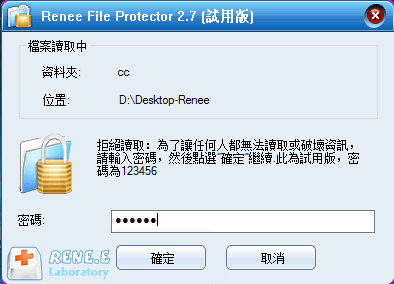
(3)要解鎖資訊夾也是同樣按一下右鍵選擇“解除鎖定”,然後輸入密碼就可以打開檔案了。
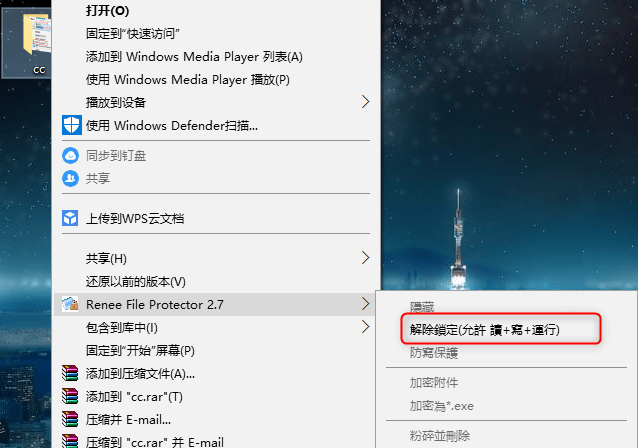
(1) 打開軟體Renee File Protector,然後按一下左側功能表一欄“通用”中的“檔案加密”。然後新增檔案或資訊夾(可多選),點擊加密為gfl或exe格式。
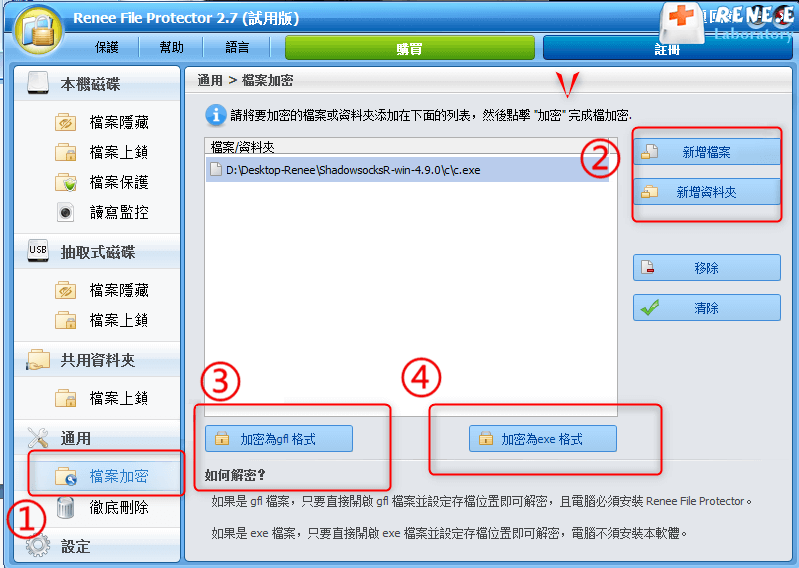
(2)選擇要加密的保存位址,點擊保存。
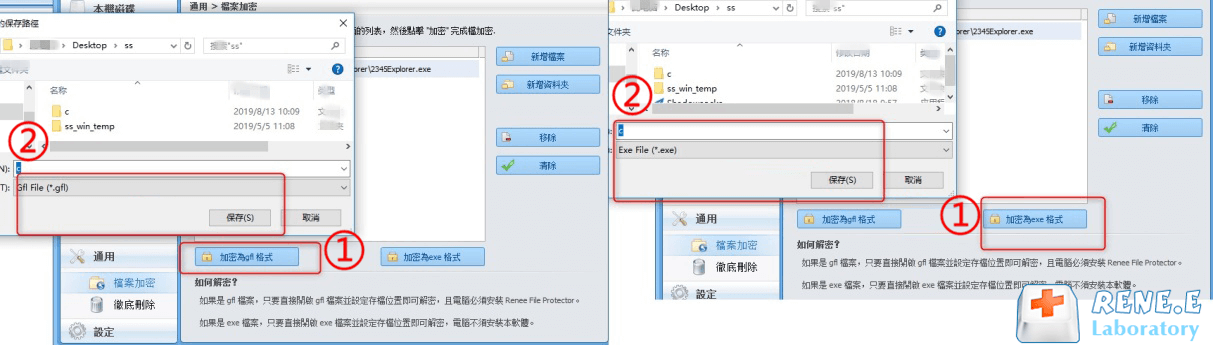
(3)輸入密碼後點擊確定開始加密,加密時長取決於檔案的大小。
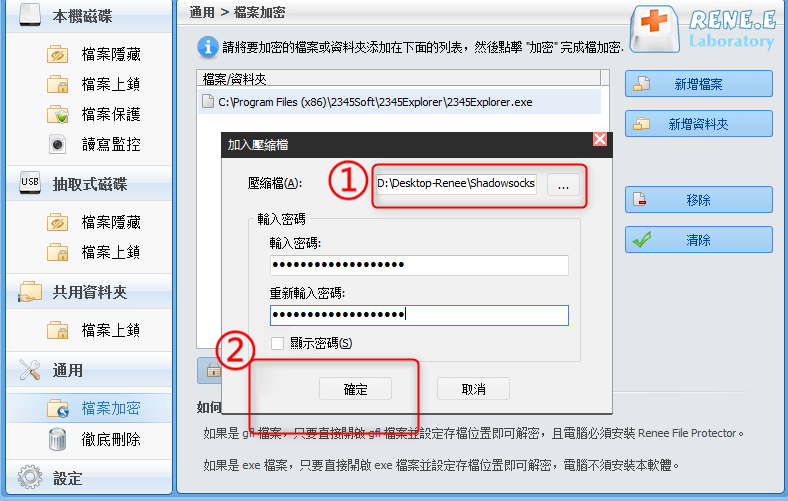
(4)需要注意不同的是,在解鎖兩種加密格式時,gfl格式只要直接打開加密的存檔位置然後輸入密碼即可解密,但是需要安裝Renee File Protector才能解鎖。而exe格式則不用安裝Renee File Protector,直接打開在本機電腦上存檔輸入初始密碼即可解鎖。
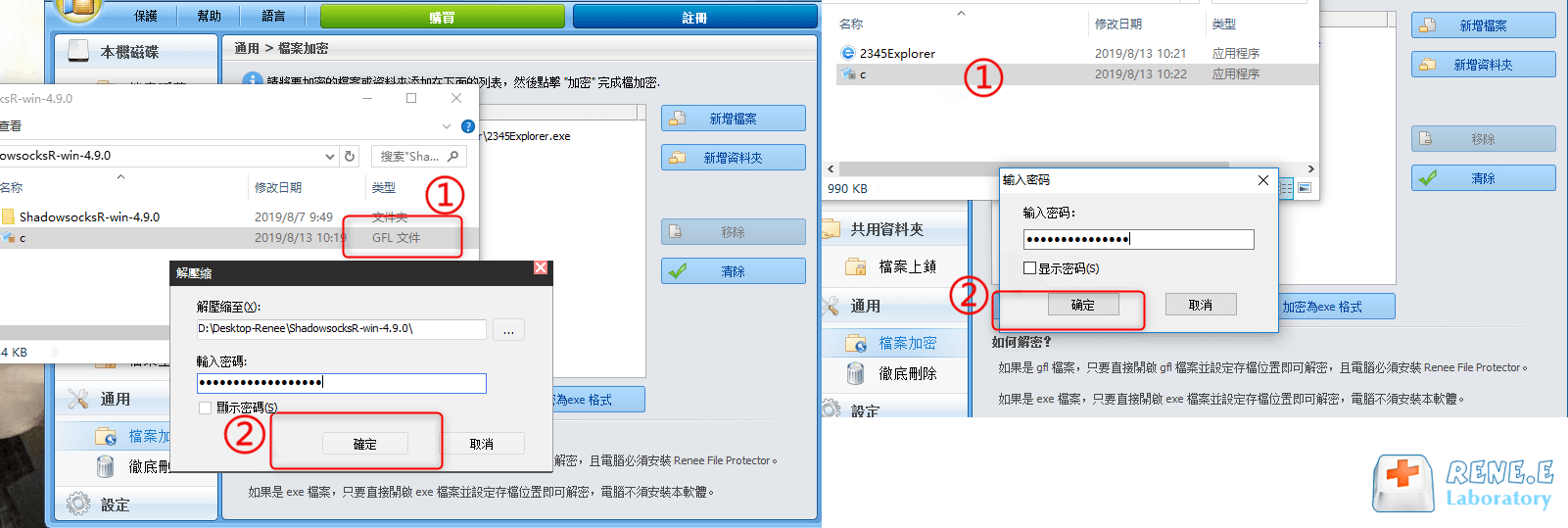
Renee SecureSilo是一款加密檔案,保護資訊的應用。利用創建虛擬加密區來實現鎖定檔案的功能。它可以把大量的機密檔案存放到一個或者多個檔案內,能夠很好的保護個人檔案的隱私,安全性高。且虛擬磁片加解密速度快,修改或者讀寫後都能即刻保存。
Renee SecureSilo 鎖定檔案的操作方法:
(1)在功能欄上選擇加密檔案,點擊創建加密區,輸入該虛擬加密區的名字和添加保存位址。點擊下一步。
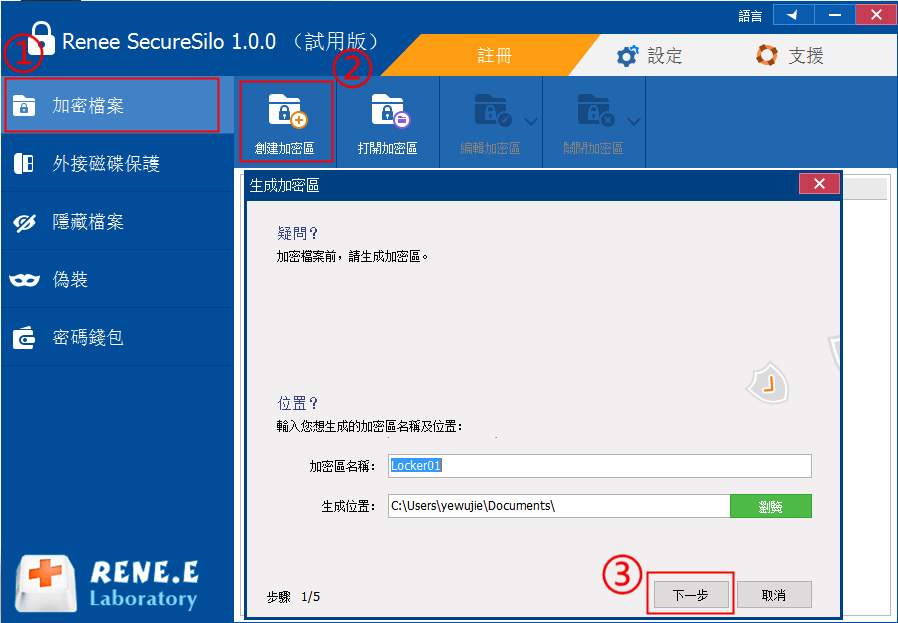
(2)設定虛擬加密區的密碼,這也是解鎖檔案的密碼。
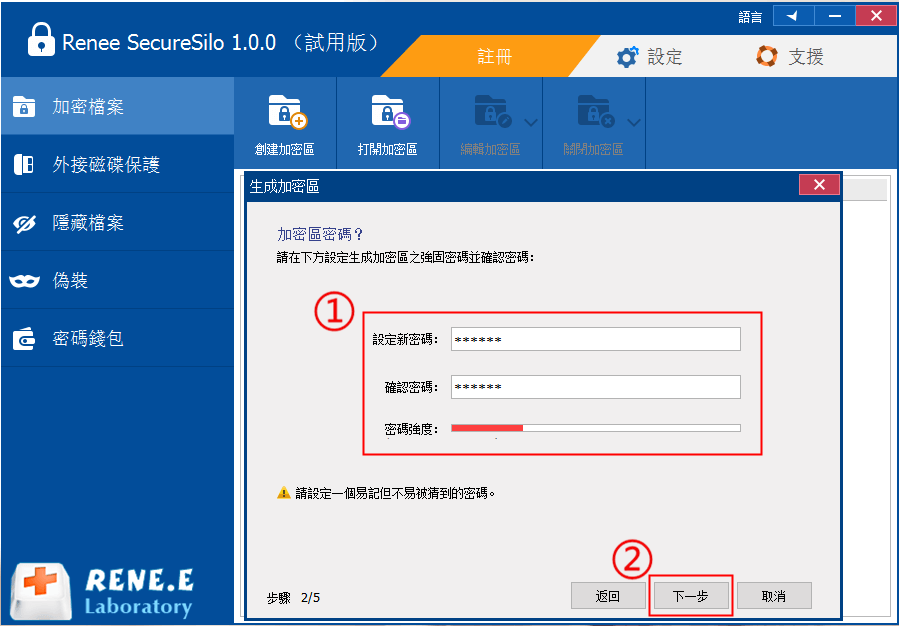
(3)創建完虛擬加密區後,要想再次打開虛擬加密區到電腦上的某個位置來瀏覽,就要通過輸入密碼來打開。並且能選擇“可讀寫”或“唯讀”的瀏覽方式。
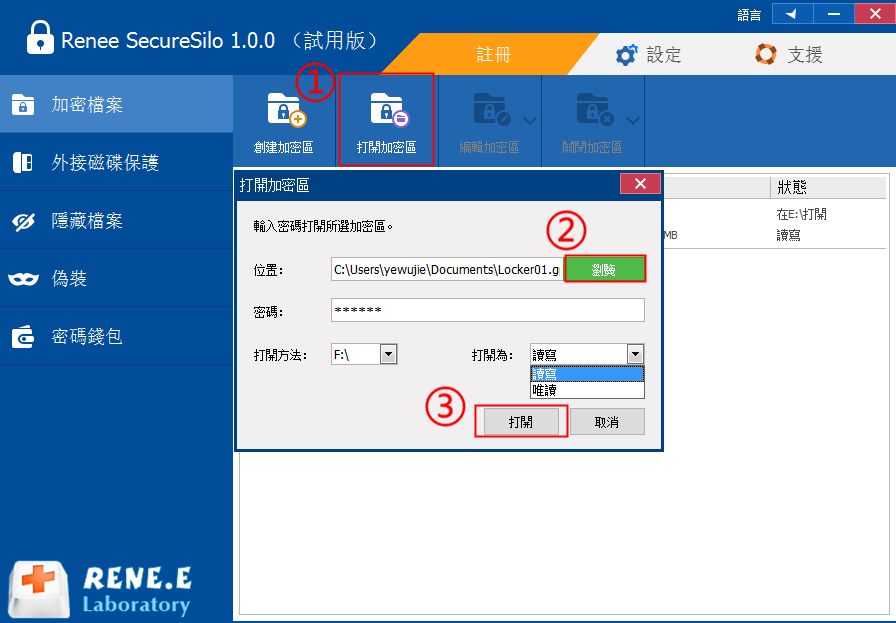
(4)當我們需要將一份檔案鎖定的的時候,直接將檔案拖進已創建好的虛擬加密區中。
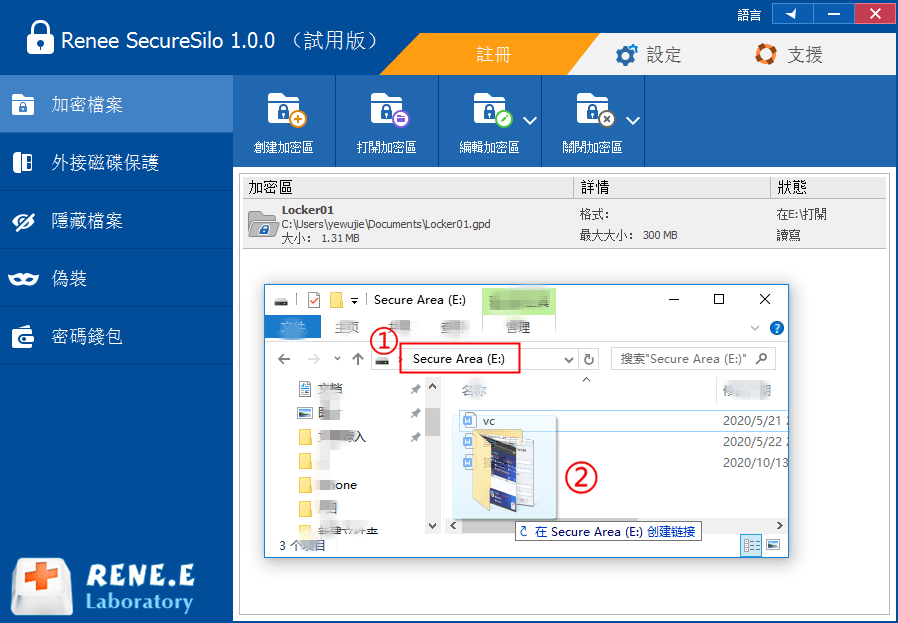
(5)將要上鎖的檔案放進虛擬加密區後,點擊關閉虛擬加密區,那麼這些檔案就鎖定了
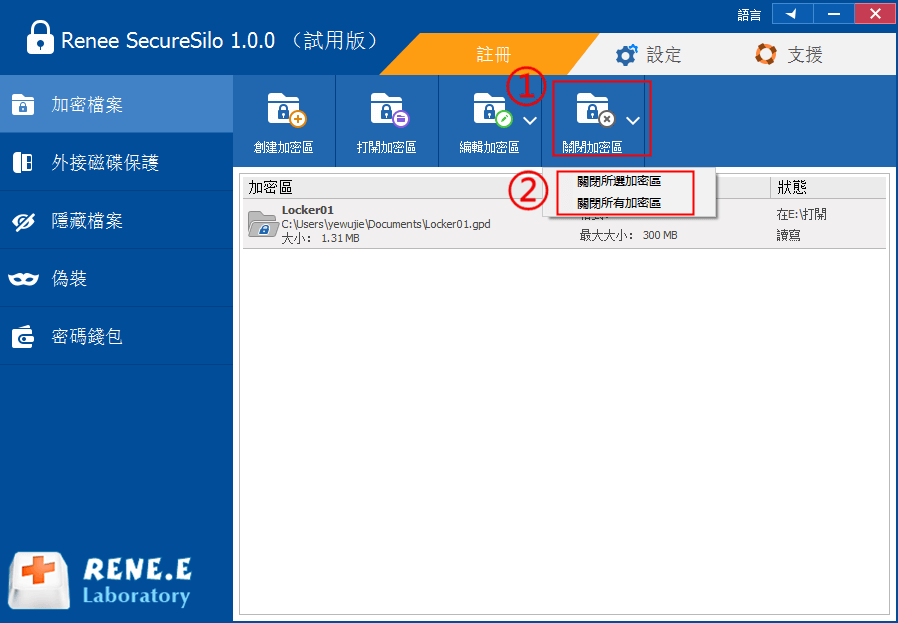
(6)需要打開檔案時,輸入密碼解鎖即可釋放檔案。
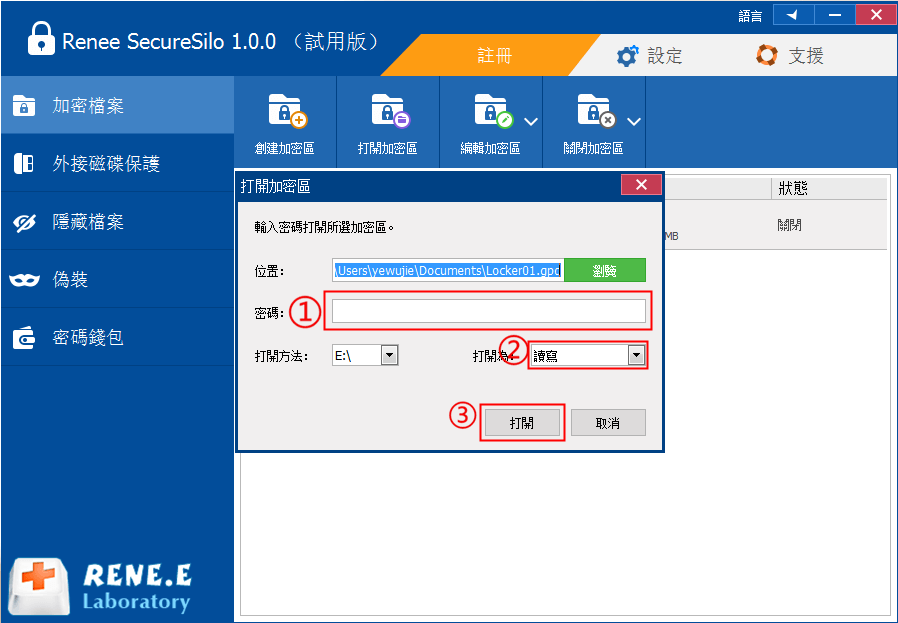
當我們的檔案在加密的情況下,我們還可以利用監控軟體來防止非法的外來裝置進入我們的電腦來進行讀寫和拷貝我們的機密檔案。那麼這裡推薦使用Renee USB Block來保護我們的隱私。
Renee USB Blocker是一款提供USB、網站、程式等鎖定和USB隨身碟監控的強力阻止軟體。它的安全性非常高,它可以防止USB隨身碟或光碟的訪問,並且禁止訪問未受信任的網站和程式,降低了隱私洩露的風險。
(1)設定Renee USB Blocker的初始密碼,並綁定郵箱以防忘記密碼,點擊下一步。
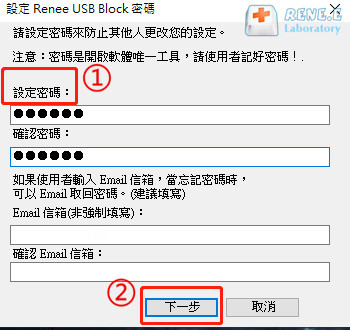
(2)安裝好後需要輸入初始密碼來打開Renee USB Blocker,點擊確定。(為了隱私安全的保護,每次打開都需要輸入密碼。)
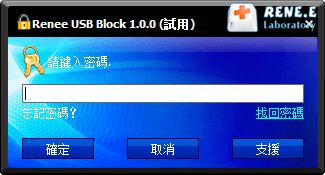
(3)在控制中心中選擇“USB&光碟鎖定”,即可選擇“禁止讀取抽取式磁碟”和“禁止讀取光碟”。這樣就可以確保外部裝置不會讀寫和拷貝到我們電腦的資訊。並且Renee USB Block提供白名單功能,這樣就可以保護檔案的同時,防止一些錯誤的檢索。
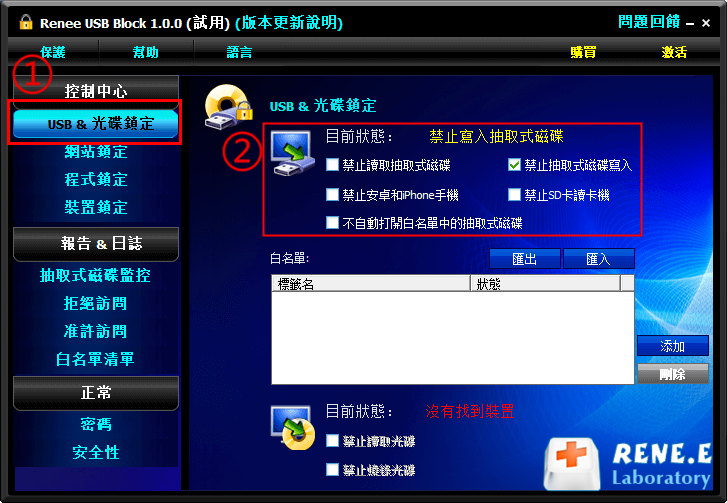
(4)點擊抽取式磁碟監控一欄,勾選“使用監控功能”。可以看到,USB隨身碟在電腦上的所有操作都會被看到,而且可以即時重新整理並且匯出,方便用戶進行監控。
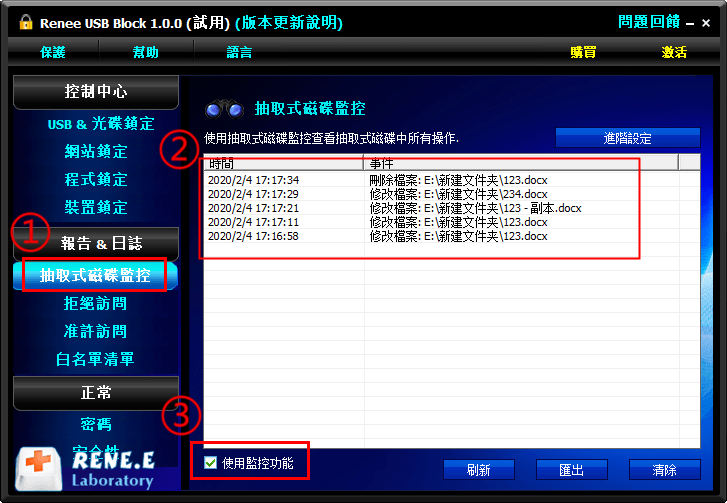
在Renee USB Blocker啟動的情況下,可預先做好防止非法拷貝的準備,給個人隱私或公司機密多一層安全的保障。




